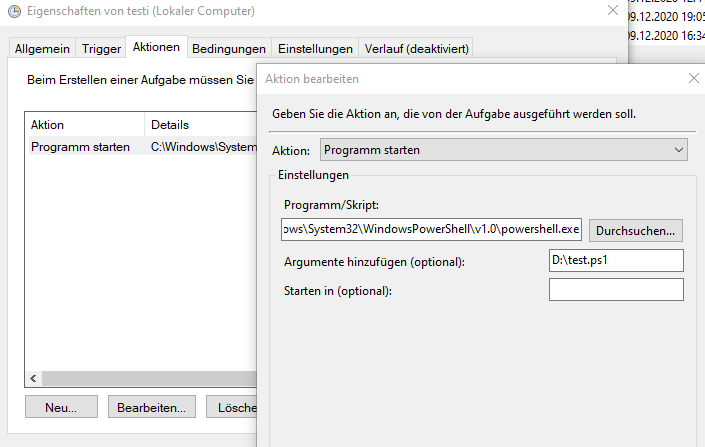Ein Freund hatte mich gefragt, ob ich ihm nicht bei einem Streich helfen könne. Für seine Freundin hatte er einen neuen Laptop gekauft, wollte sie jedoch erschrecken, indem beim Einloggen ein Video aufpoppen sollte – Klassiker also.
Erstellung des auszuführenden Codes
Zur Ausführung des entsprechennde Videoplayers wurde ganz pragmatisch ein Powershell Skript erstellt:
C:\'Program Files'\VideoLAN\VLC\vlc.exe --fullscreen --no-osd D:\Documents\hd1967.mov
sleep 2
Stop-process -Name vlc- 1. Zeile:
- Zielpfad des ausführenden Programmes (hier vlc player),
- –fullscreen : Option des vlc players, das Video im Vollbildmodus zu öffnen
- –no-osd: Option des vlc players, den Titel des Videos nicht einzublenden
- absoluten Pfad zum Video. Sicherheitshalber sollte der gesamte Pfad in Anführungszeichen stehen um mögliche Leerzeichen in Ordnern zu umgehen
- 2. Zeile
- 2 Sekunden warten
- 3. Zeile:
- eine .NET spezifische Funktion kann direkt den vlc player schließen
Dann den oben aufgeführten Code einfach in einer Textdatei mit der Endung .ps1 abspeichern
Automatisches Ausführen des Codes bei Anmeldung
Nun muss es nur noch ausgeführt werden, sobald sich ein Nutzer anmeldet. Windows bietet hierfür den Aufgabenmanager. Dieser müsste so eingestellt werden, dass bei Anmeldung eines bestimmten Nutzers, ein bestimmtes Programm, in unserem Fall unser Skript, ausgeführt wird.
Dazu in der Windows Suche Aufgabenplanung suchen > im Reiter Aktion > Aufgabe erstellen und folgende Schritte durchführen:
- Einen passenden Namen wählen
- im Reiter Trigger > Neu… > Aufgabe starten: Bei Anmeldung > Bestimmter Benutzer > OK
- im Reiter Aktionen > Neu…
- Programm /skript: Pfad zu powershell.exe. Meiner ist C:\Windows\System32\WindowsPowerShell\v1.0\powershell.exe. Dieser Pfad kann auch ermittelt werden, indem in einer Powershell der Befehl $PsHome eingegeben wird. Hier kann nicht einfach unser Skript stehen, da der Aufgabenplaner nicht weiß mit welchem Program es dieses Skript ausführen soll und es im Zweifel als Textdatei öffnet.
- Argumente hinzufügen (optional): Pfad des Skriptes welches wir geschrieben haben mit der Option -File zur Angabe, dass es ein File ist
- Im Fenster Aktion bearbeiten auf OK klicken
- restlichen Einstellungen können so belassen werden. Im Fenster Eigenschaften von … auf OK klicken
- die neue Aufgabe kann kurz getestet werden, indem auf ihr mit rechtsklick > ausführen gestartet wird